Für eine statische Umschaltung der Sprache kann eine Sprachdatei (*.vis, *.tlt, *.txt) verwendet werden (wie man sie erstellt, siehe unten). Der Unterschied zur dynamischen Sprachumschaltung besteht darin, dass die Sprache während der Laufzeit nicht durch eine Projektvariable definiert werden kann.
Für Visualisierungen empfiehlt es sich, die *.vis-Sprachdatei zu verwenden, da *.tlt- oder *.txt-Übersetzungsdateien nur für Visualisierungen in CODESYS oder CODESYS HMI funktionieren und auch in diesen nicht für die Elemente Meter, Balkenanzeige und Histogramm.
Im Dialog 'Visualisierungseinstellungen' konfigurieren Sie, welche Sprachdatei für das Projekt verwendet werden soll. Um eine Übersetzung (*.tlt, *.txt) oder eine reine Visualisierungssprachdatei (*.vis) auszuwählen, die die Texte in den verschiedenen Sprachen enthält, aktivieren Sie die Option Sprachdatei und geben im Eingabefeld daneben den entsprechenden Dateipfad ein. Über die Schaltfläche erhalten Sie den Standarddialog zum Öffnen einer Datei.
Zur Erstellung einer Übersetzungsdatei *.tlt siehe 'Projekt' 'In eine andere Sprache übersetzen'⮫ „'Projekt' 'In eine andere Sprache übersetzen'.“.
Um eine spezielle Sprachdatei *.vis für die Visualisierung zu erstellen, führen Sie die folgenden Schritte aus:
-
Öffnen Sie ebenfalls den Dialog Einstellungen Visualisierung, Kategorie Sprache.
-
Wählen Sie die Option Sprachdatei. Geben Sie in das zugehörige Eingabefeld ein, wo Sie die Datei speichern möchten. Die Erweiterung ist .vis. Wenn eine Sprachdatei mit der Endung .vis bereits vorhanden ist, wird sie Ihnen hier angeboten.
-
In das Eingabefeld neben Sprache geben Sie ein Schlüsselwort für die Sprache ein, die gerade in der Visualisierung verwendet wird, z.B. "deutsch" (oder "D"). Drücken Sie dann die Taste [Speichern].
-
Es wird eine Datei mit der Endung .vis erstellt, die nun mit einem normalen Texteditor bearbeitet werden kann. Sie können die Datei zum Beispiel mit Notepad öffnen. Beispiel-Datei:
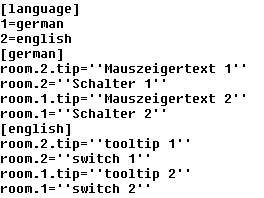
-
Sie erhalten eine Liste der Textvariablen für die Sprache, die derzeit in der Visualisierung verwendet wird. Sie enthält einen Verweis auf den Titel dieser Liste, zum Beispiel "1=deutsch" als Verweis auf den Titel [deutsch]. Sie können die Liste erweitern, indem Sie alle Zeilen kopieren, dann den deutschen Text durch einen englischen ersetzen und einen neuen Titel [english] setzen. Hinter der Zeile 1=Deutsch müssen Sie also 2=Englisch hinzufügen.
Um die Visualisierung in einer der vorbereiteten Sprachen anzuzeigen, öffnen Sie erneut den Dialog „Sprache“. Im Optionsfeld hinter „Language“ können Sie nun zwischen Deutsch und Englisch wählen (für das oben beschriebene Beispiel).





